نحوه حذف همه عکس ها از آیفون: فضای خود را در iPhone یا iPad آزاد کنید
خداحافظ ، عکس های ناخواسته!
اگر به دنبال یک شروع تازه هستید یا به سادگی می خواهید با طی کردن مسیر اصلی ، فضایی را در آیفون خود خالی کنید ، می توانید با سهولت نسبی تمام عکس های خود را از iPhone خود پاک کنید.
برای مشاهده و محصولات آیفون اینجا کلیک نمایید.
برای مشاهده شرایط خرید اقساطی محصولات آیفون اینجا کلیک نمایید.

عکس های سلفی شما ، تصاویر گربه خود را با لباس هالووین و یا مناسبت های مذهبی تمام عکس هایی که فراموش کردید حذف کنید را حذف می کنید.
نیازی به گفتن نیست ، این بدان معناست که عکسهای شمادیگر کارکرد سابق خود را ندارند و فقط جایی را در گوشی شما اشغال کردند. بنابراین توجه کنید که آیا این گزینه بر اساس نیاز شما گزینه مناسبی است یا خیر. به شما امکان می دهیم چگونه عکس های خود را از iPhone یا iPa خود پاک کنید.
همانطور که ممکن است انتظار داشته باشید ، همه چیز با برنامه Photos در iPhone یا iPad شما شروع می شود. بر روی گزینه "آلبوم ها" در پایین و سپس "همه عکس ها" ضربه بزنید ، که لیست کاملی از همه فوریت های انتخابی شما را نشان می دهد.
هنگامی که به کتابخانه عکس خود نگاه می کنید ، در بالا سمت راست روی "انتخاب" کلیک کنید. سپس عکس های جداگانه ای را برای حذف انتخاب کنید یا انگشت خود را در میان آنها بکشید تا به صورت انبوه برجسته شود. پس از زدن نماد "trashcan" ، از شما خواسته می شود که عکس ها را حذف یا لغو کنید.
پس از انجام این کار ، باید عکس های شما از سطل زباله حذف شود. به "آلبوم" برگردید و به قسمت پایین بروید تا "اخیراً حذف شده" را پیدا کنید.
پس از انتخاب "Select" ، می توانید عکسهای خود را به سادگی حذف یا بازیابی کنید.اگر تصمیم به حذف دراینجا دارید ، این مورد قابل بازگشت نیست ، بنابراین 100٪ از حذف قطعی عکس و فیلمهای خود مطمئن باشید!
اگر از Mac استفاده می کنید، می توانید از طریق دسک تاپ یا لپ تاپ به عکس های خود دسترسی پیدا کنید.
این بدان معنی است که اگر آنها را حذف کنید ، آنها از بین می روند - مادامی که هر دو دستگاه به کتابخانه عکس iCloud شما وصل شوند.
به برنامه Photos در Mac خود بروید و روی هر عکس کلیک کنید. سپس "Command" و "A" را با هم فشار دهید تا همه آنها انتخاب شوند. سپس فضای پشتی را کلیک کنید، و آنها به بخش "اخیراً حذف شده" شما در سمت چپ برنامه ارسال می شوند.
همانطور که تصور می کنید ، سپس باید روی "اخیراً حذف شده" کلیک کنید ، دوباره عکس ها را انتخاب کرده و همه آنها را برای همیشه حذف کنید.
همه این عکس ها از بین رفته اند و فضای گرانبها را در حساب iPhone ، iPad ، Mac و iCloud خود آزاد کرده اید. این تصمیم برای شما بهتر است برای ثبت برخی از خاطرات جدید!



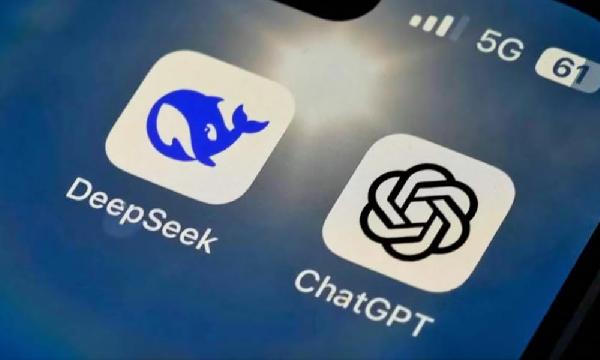








































امتیاز و دیدگاه کاربران
۰
از
۵0 نفر امتیاز دادهاند
قدرت
3.5
دیدگاه خود را درباره این مطلب بیان نمایید
مرتب سازی دیدگاه ها براساس:
جدیدترین دیدگاه ها
مفید ترین دیدگاه ها
دیدگاه خریداران
آیا این دیدگاه برایتان مفید بود؟
5
5